

By Vernon Roderick, Last updated: February 6, 2020
Esistono diversi motivi per accedere alla memoria del dispositivo. Per uno, potrebbe essere che stai provando a trasferire i tuoi file. Tuttavia, non funzionerà sempre come ti aspetti. A volte, ricevi un errore che ti dice impossibile accedere alla memoria del dispositivo.
Fortunatamente, sebbene il trasferimento di file Android sia la ragione di ciò, è possibile risolvere i problemi relativi a questa funzione. E questo sarebbe ciò di cui parleremo oggi. Cominciamo con le ragioni di questo evento.
Ragioni comuni per cui non è possibile accedere all'archiviazione del dispositivoSoluzione n. 1: software specializzatoSoluzione n. 2: controllare il cavoSoluzione n. 3: controlla il tuo dispositivoSoluzione n. 4: riavvia i tuoi dispositiviSoluzione n. 5: aggiorna il dispositivoSoluzione n. 6: aggiorna il trasferimento di file AndroidSoluzione n. 7: passa al trasferimento fileSoluzione n. 8: attiva il debug USBLe parole finali
Ci sono molte possibili ragioni per cui questo sta accadendo. Naturalmente, a seconda del motivo, dovrai modificare il modo in cui risolvi questo problema. Tuttavia, ecco come risolvere il problema impossibile accedere alla memoria del dispositivo.
Questi sono i motivi principali per cui stai riscontrando problemi e riscontrando errori impossibile accedere alla memoria del dispositivo. Ora che conosci le cause dell'errore, è tempo di scoprire le soluzioni effettive per il problema sottostante.
Sappiamo tutti di strumenti di terze parti che supportano il trasferimento di file da un dispositivo a un altro. Sebbene non sia esattamente necessario, semplifica il lavoro. Inoltre, può risolvere la maggior parte dei problemi sul dispositivo, quindi può aiutarti quando impossibile accedere alla memoria del dispositivo.
Supporta le ultime versioni di iOS e Android. Offre inoltre funzionalità aggiuntive come un convertitore e uno strumento che consente di creare suonerie personalizzate. Senza ulteriori indugi, ecco come è possibile utilizzare Trasferimento telefonico FoneDog.
Trasferimento telefonico
Trasferisci file tra iOS, Android e PC Windows.
Trasferisci e salva facilmente messaggi di testo, contatti, foto, video, musica sul computer.
Pienamente compatibile con iOS 13 e Android 9.0.
Scarica gratis

Prima di tutto, scarica e installa il software dal sito Web ufficiale. Quindi, apri il software FoneDog Phone Transfer. A questo punto, sei pronto per connettere il telefono al computer tramite un cavo. Il software dovrebbe riconoscere automaticamente il dispositivo e mostrare alcune informazioni sull'interfaccia per te.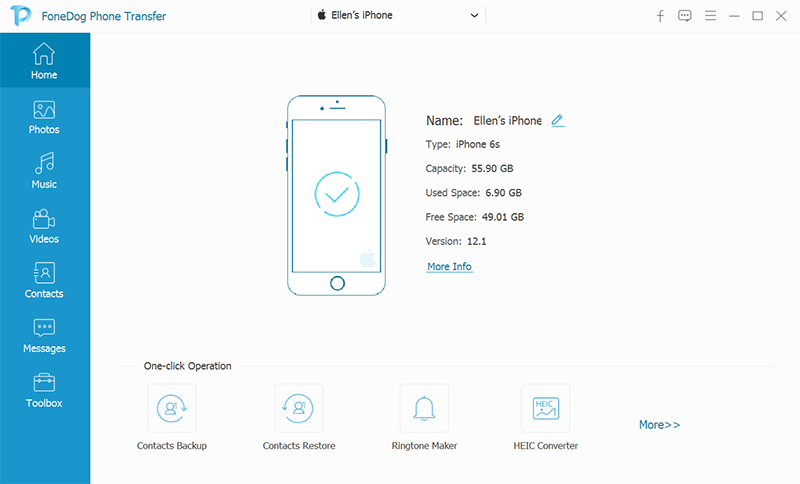
Vedrai sul lato sinistro dell'interfaccia che esistono diversi tipi di dati, da Foto a Messaggi. Seleziona il tipo di dati dei file che desideri trasferire. Dopo aver fatto clic su questo, dovrebbe esserci un elenco di directory che si possono trovare anche sul lato sinistro.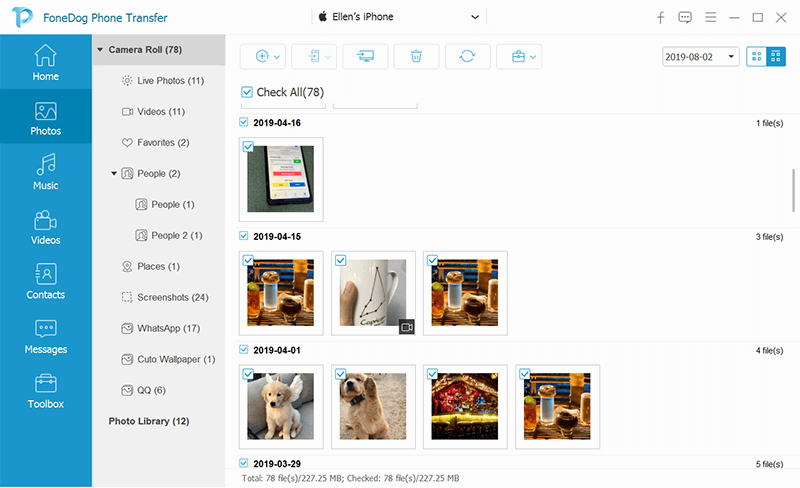
Utilizzando i diversi percorsi elencati sul lato sinistro, vai alla posizione in cui si trovano i tuoi file. Una volta selezionato il percorso giusto, vedrai un elenco di elementi sul lato destro. Seleziona i file facendo clic sulle loro caselle corrispondenti. Una volta terminata la selezione, fai clic su Esporta su PC per avviare il trasferimento file effettivo.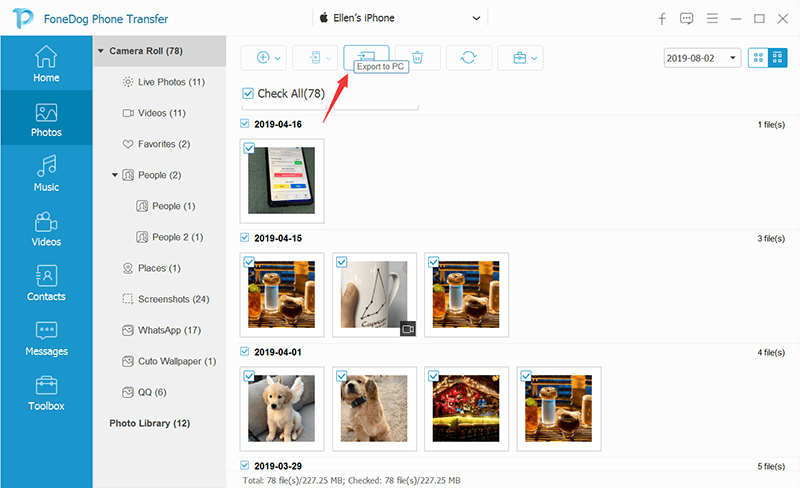
Tutto quello che devi fare a questo punto è attendere che il processo continui. Ecco come si usa FoneDog Phone Transfer. La cosa fantastica di questo è che ignora qualsiasi problema sul tuo telefono come quando tu impossibile accedere alla memoria del dispositivo. Se non si desidera utilizzare un software di terze parti, forse saranno sufficienti i nostri altri metodi.
La nostra prima soluzione può essere la più efficace di tutte queste soluzioni, ma può essere considerata un processo molto complicato. Per questo motivo, abbiamo soluzioni più semplici. E forse una delle cose più semplici che puoi fare nella tua situazione è controllare il tuo cavo.
Ricorda che uno dei motivi del problema di fondo è un cavo disfunzionale. Dopotutto, se il cavo non è compatibile o funzionale, questo rallenterà il trasferimento dei file o addirittura renderà impossibile iniziare.
Per controllare il cavo, è sufficiente utilizzare il cavo in un altro computer e telefono. Ciò determinerà se è il cavo ad avere il problema. Se funziona sui dispositivi di cui sopra, ciò significa che il cavo è la radice del problema. In questo caso è necessario sostituire il cavo. Ciò dovrebbe consentirti di evitare situazioni in cui tu impossibile accedere alla memoria del dispositivo.
Come accennato in precedenza, sarà un problema sul cavo o un problema sul dispositivo. Abbiamo discusso su come determinare se è il primo, e adesso se fosse il primo?
Prima di tutto, devi verificare se il tuo computer è aggiornato con l'ultima versione. Questo perché gli aggiornamenti a volte contengono componenti necessari per il trasferimento di file. Ovviamente, devi controllare anche il tuo dispositivo mobile se è aggiornato.
Ricorda che i requisiti minimi per il trasferimento dei file è possibile che tu abbia un dispositivo con OS 10.5 o successivo e nel caso di Android, deve essere Android 3 o successivo.
Un'altra soluzione semplice è riavviare il dispositivo. Ciò include il tuo computer e il tuo dispositivo mobile. Naturalmente, poiché è molto facile da fare, non puoi aspettarti che abbia le stesse possibilità di successo di altre soluzioni. Tuttavia, vale la pena provare se il motivo è quello impossibile accedere alla memoria del dispositivo è molto minore.
Ovviamente, devi prima spegnere e riaccendere il dispositivo. Puoi anche scegliere di riavviarlo direttamente. Ecco come è possibile riavviare il dispositivo in modo più efficace:
Sebbene questo sia un metodo molto semplice, può comunque portare a incidenti disastrosi se lo gestisci in modo improprio. È praticamente tutto ciò che devi sapere sul riavvio del dispositivo. Nel caso in cui non funzionasse, dovremo ricorrere a una misura più estrema.

Il riavvio del dispositivo ha lo scopo di ripristinare la cache. Tuttavia, a volte la cache non è il problema. Invece, l'intero dispositivo è il motivo per cui tu impossibile accedere alla memoria del dispositivo. Quindi, al fine di risolvere questo problema, dovrai prendere l'iniziativa di aggiornare il dispositivo, supponendo che non sia ancora aggiornato con l'ultimo firmware.
Questo perché a volte la funzione di trasferimento dei file non è compatibile con la tua versione e viceversa. Per fare ciò su un dispositivo Android, devi andare a Impostazioni > Info sul telefono, quindi vai a Aggiornamento del sistema.
Naturalmente, poiché il problema potrebbe essere il contrario, è necessario aggiornare non solo il dispositivo, ma anche la funzionalità di trasferimento dei file.
Contrariamente alla credenza comune, esiste in realtà un programma che consente il trasferimento di file tra il telefono e altri dispositivi. Questo è il trasferimento di file Android. Naturalmente, questa funzione verrà aggiornata automaticamente quando si aggiorna il firmware, ma non è sempre così. A volte, devi ottenere l'aggiornamento separatamente.
Se desideri aggiornare Android File Transfer, devi prima disinstallarlo. Per fare ciò, vai a Impostazioni. Qui, vai al Applicazioni sezione. Quindi individuare l'app per il trasferimento di file Android. Lì, seleziona il Disinstalla opzione.
Fatto ciò, vai su Google Play e cerca Android File Transfer. Dovrebbe esserci un'app che corrisponde a questa funzione. In caso contrario, devi cercarne uno nel tuo browser. Tutto quello che devi fare è cercare "Trasferimento file Android".
Suggeriamo di ottenerlo dal sito Web ufficiale in modo da evitare problemi con malware o virus.

La soluzione n. 7 prevede il passaggio dalla modalità del cavo al trasferimento di file. Questo è spesso l'errore commesso dai principianti poiché non sanno che ci sono delle modalità per cominciare. Per impostazione predefinita, sarà la modalità di connessione Di ricarica che caricherà solo il tuo dispositivo. Esistono altre modalità possibili come Alimentazione elettrica, l'opposto di Charging.
Tuttavia, nel nostro caso, dovrebbe essere File Transfer poiché dovremo evitare la situazione in cui tu impossibile accedere alla memoria del dispositivo. Puoi farlo seguendo questi passaggi:
Ciò consentirà il trasferimento di file. Inoltre, ricorda di mantenere lo schermo illuminato poiché potrebbe non funzionare quando lo schermo è spento, soprattutto se sul dispositivo è presente una password.
La nostra ultima voce riguarda attivazione del debug USB. Questa è una funzione che ti consente di bypassare eventuali bug e problemi relativi al trasferimento di file USB, quindi è molto utile se stai collegando il tuo telefono al computer tramite le porte USB. Tuttavia, sarebbe una storia diversa se non si utilizzano porte USB o cavo USB per condurre il trasferimento di file.
Questo è simile a quello che abbiamo discusso nella soluzione n. 7, tranne per il fatto che il processo è un po 'più delicato. Ciò comporta modifiche con il Opzioni sviluppatori che è molto complicato e potrebbe causare problemi se gestito in modo improprio. Indipendentemente da ciò, ecco come è possibile attivare il debug USB:
A questo punto, avresti già abilitato la modalità che ti consentirà di migliorare ulteriormente il trasferimento dei file. Nel nostro caso, è la funzione che risolverà il problema quando tu impossibile accedere alla memoria del dispositivo. Ricorda che non devi connettere il tuo telefono al computer per farlo.
Trasferimento telefonico
Trasferisci file tra iOS, Android e PC Windows.
Trasferisci e salva facilmente messaggi di testo, contatti, foto, video, musica sul computer.
Pienamente compatibile con iOS 13 e Android 9.0.
Scarica gratis

Ci sono molti utenti che impossibile accedere alla memoria del dispositivo a volte. È molto comune, infatti, che abbia attirato l'attenzione di molti esperti. Fortunatamente, hanno fatto esperimenti per fornirci le giuste soluzioni che non causeranno disastri ai nostri dispositivi.
Sfortunatamente, non tutte le soluzioni funzioneranno per te. Potrebbe essere necessario provare tutti questi metodi per ottenere quello giusto. Per questo motivo, ti suggeriamo di preparare sempre un backup dei tuoi file sul tuo computer o sul cloud in modo da non doverti preoccupare di farlo di nuovo.
Scrivi un Commento
Commento
FoneDog Phone Transfer
Trasferisci facilmente i dati tra iOS, Android e computer. Trasferisci ed esegui il backup di messaggi, foto, contatti, video e musica sul computer senza alcuna perdita.
Scarica GratisArticoli Popolari
/
INTERESSANTENOIOSO
/
SEMPLICEDIFFICILE
Grazie! Ecco le tue scelte:
Excellent
Rating: 4.6 / 5 (Basato su 107 rating)